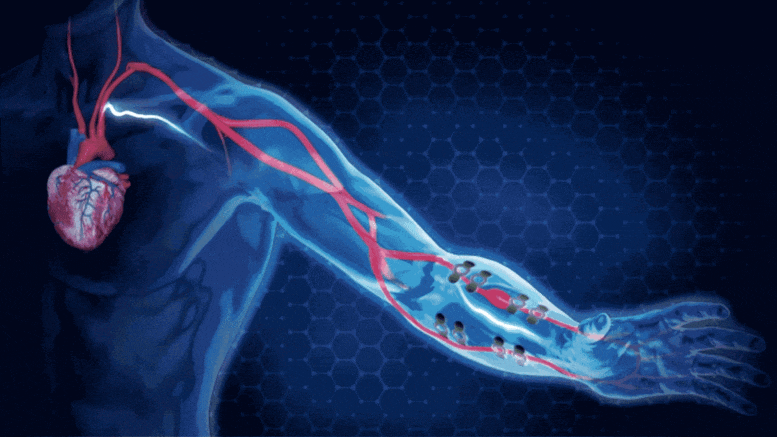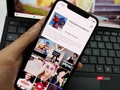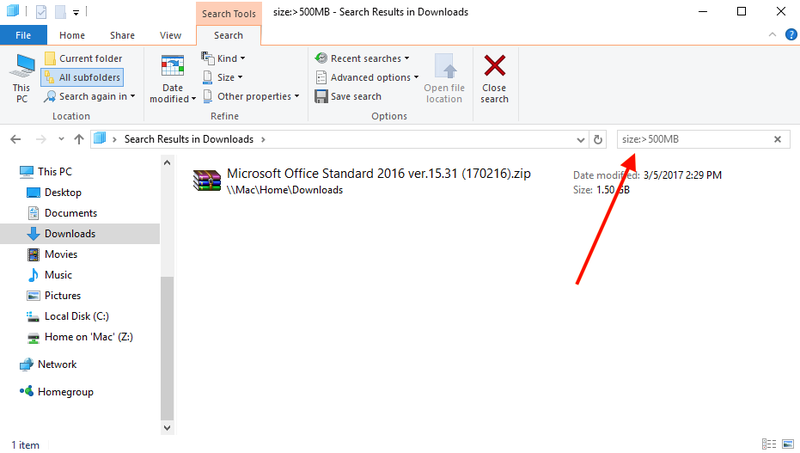
Trong bài hướng dẫn này, IntoWindows sẽ chỉ ra cho bạn cách sử dụng File Explorer trên Windows 10 để tìm kiếm nhanh các file có kích thước lớn.
Tìm kiếm file dung lượng lớn trên Windows 10 sử dụng File Explorer
Ngoài kia, có khá nhiều tiện ích giúp người dùng xác định những gì đang ngốn không gian trống trên máy tính. Mặc dù bất kỳ ai cũng có thể sử dụng những công cụ phân tích không gian trống như vậy, tại sao bạn phải dùng phần mềm bên thứ ba khi bạn có thể sử dụng công cụ tìm kiếm của File Explorer trên Windows 10 để nhanh chóng tìm ra các file có kích cỡ lớn?
Công cụ tìm kiếm của File Explorer trên Windows 10 thậm chí còn tốt hơn như thế. Nó có nhiều bộ lọc (filter) nâng cao giúp thao tác tìm kiếm của người dùng được nhanh hơn. Ưu điểm lớn nhất là bạn không cần phải nhớ hoặc tìm kiếm tên của các bộ lọc trên web vì File Explorer giờ đây đã hiển thị tất cả các bộ lọc nâng cao bên dưới thẻ Search.
Các bước tìm kiếm file kích cỡ lớn sử dụng File Explorer trên Windows 10
Bước 1: Mở File Explorer. Di chuyển đến ổ đĩa hoặc thư mục bạn muốn tìm các file dung lượng lớn.
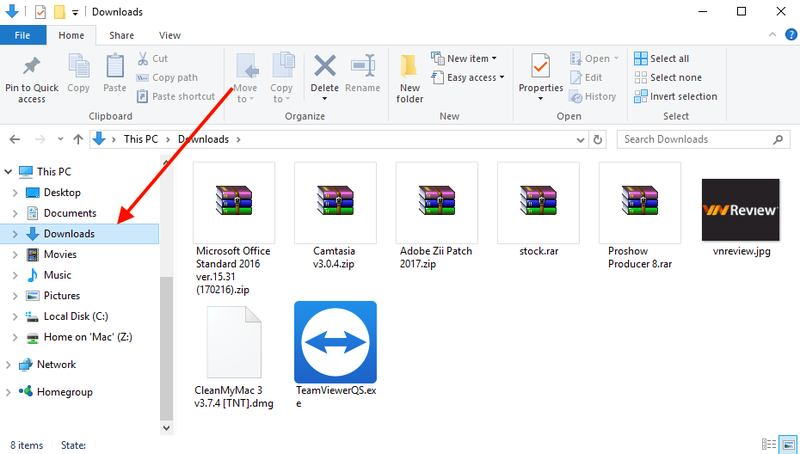
Bước 2: Nhấp chuột vào ô tìm kiếm để mở thẻ Search.
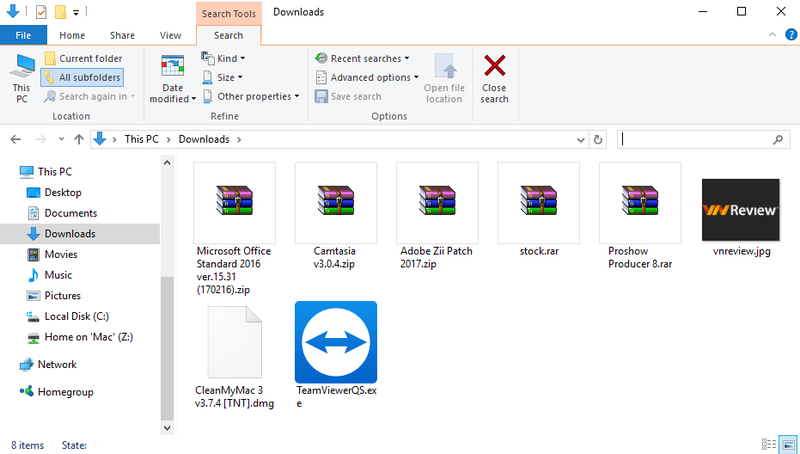
Bước 3: Chọn thẻ Search để mở tất cả các thiết lập và tùy chọn liên quan.
Bước 4: Ở đây, bạn nhấn nút Size và sau đó chọn một trong các bộ lọc. Như bạn thấy, File Explorer cung cấp sẵn tổng cộng bảy bộ lọc: Empty (0 KB), Tiny (0-10 B), Small (10-100 KB), Medium (100 KB – 1 MB), Large (1-16 MB), Huge (16- 128 MB), Gigantic (>128 MB).
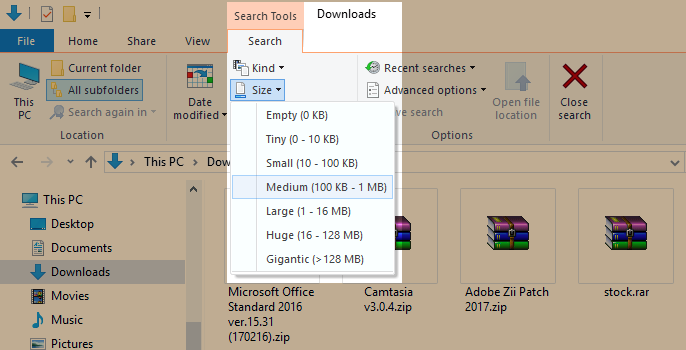
Nếu bạn chọn bộ lọc Gigantic (>128 MB), File Explorer sẽ tự động tìm các file có kích thước lớn hơn 128 MB. Bây giờ, nếu bạn cần tìm các file có dung lượng to hơn 500 MB thì sao? Rất đơn giản. Tại ô tìm kiếm, bạn gõ size:>500MB và File Explorer sẽ lọc ra cho bạn các file có dung lượng lớn hơn 500 MB. Tương tự, bạn sử dụng cú pháp size:>1GB để lọc các file lớn hơn 1 GB.
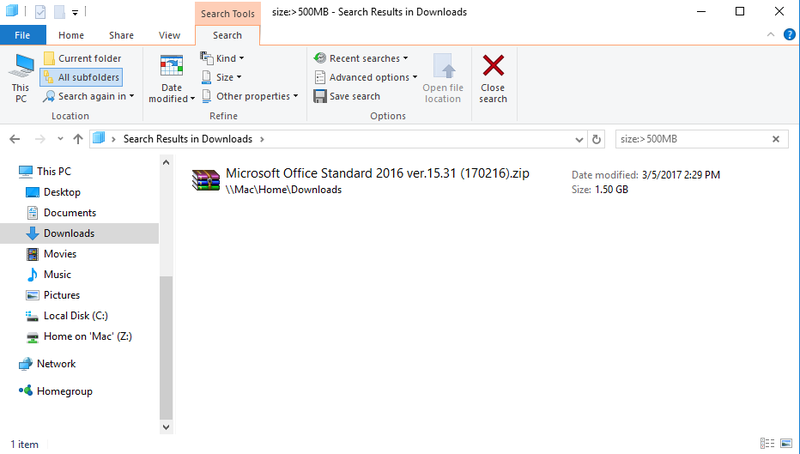
Cuối cùng, để tìm tất cả các file lớn hơn 1 GB nhưng nhỏ hơn 5 GB, bạn chỉ việc gõ cú pháp size:>1GB<5GB. Dĩ nhiên, bạn có thể thay đổi các giá trị này bằng các giá trị khác phừ hợp với nhu cầu tìm kiếm của bạn.
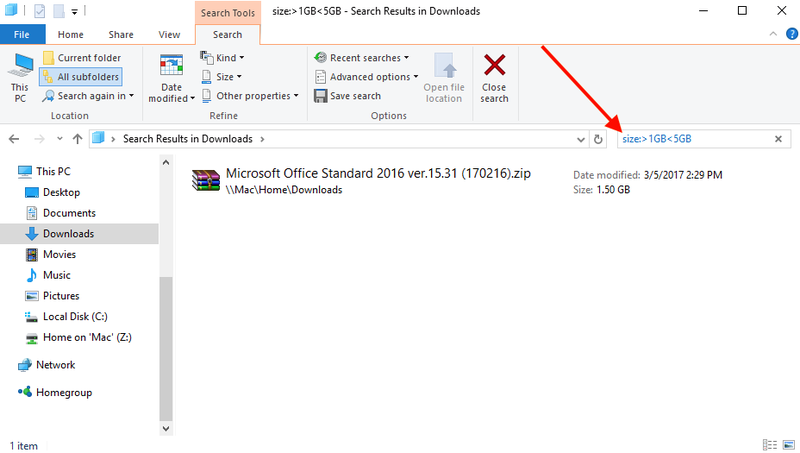
Theo Báo Diễn đàn đầu tư